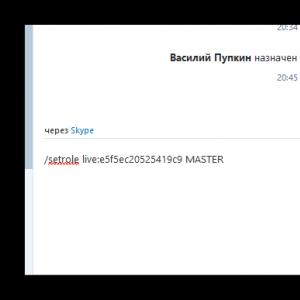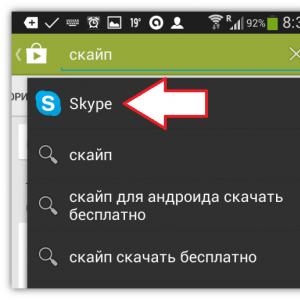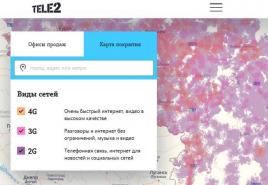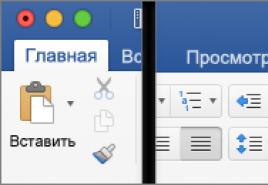Куда вводить инженерные коды для android. Секретные коды для Android-устройств
Секретные коды – это определенные комбинации символов, введя которые можно получить ту или иную информацию или доступ к некоторым скрытым функциям. Нельзя предугадать, когда и в какой ситуации могут понадобиться данные коды, однако лучше ознакомиться с ними заранее.
Итак, секретные коды для Android-смартфонов и других устройств помогут вам узнать дополнительную или скрытую информацию об аппаратной начинке вашего мобильного девайса, произвести полный сброс настроек и так далее. Стоит с осторожностью подходить к их использованию – часто изменения необратимы, и, например, после сброса настроек к заводским, восстанавливать их обратно придется полностью вручную. Что ж, разберем все секретные коды по порядку.
*#*#4636#*#*
Данный код отобразит на экране информацию о мобильном гаджете, о его батарее, историю аккумуляторной батареи, а также статистику использования устройства.
*#*#7780#*#*
Код полностью сбрасывает на заводские определенные настройки, включая настройки аккаунта Google, который хранится в устройстве, настройки и данные операционной системы и различных установленных приложений, удаляет загруженные приложения. Не производится удаление системных приложений и программ, которые доступны сразу же, «из коробки», а также данных на карте памяти, вроде фото, видео, музыки и так далее. Перед сбросом настроек до заводских у пользователя запрашивается подтверждение, так что даже при ошибочном введении кода можно не подтвердить его выполнение.
*2767*3855#
Код, который используется для заводского форматирования. При этом происходит полное удаление абсолютно всех файлов и настроек, в том числе хранимых во внутренней памяти. Данный секретный код также переустанавливает прошивку Android-устройства. После его введения, единственный способ предотвратить нежелательные последствия – быстро вытащить аккумуляторную батарею из мобильного гаджета и восстановить данные при помощи компьютера.
*#*#34971539#*#*
Секретный код для доступа к встроенной камере мобильного устройства. После его введения появляется доступ к 4 меню: обновление прошивки камеры (выполнять это действие настоятельно не рекомендуется, очень часто выбор данной опции приводит к ошибкам или отказу в работе камеры), обновление прошивки камеры на карте памяти, получение основной информации о текущей прошивке камеры, история обновлений прошивки камеры.
*#*#7594#*#*
Код для изменения действий по нажатию клавиш «Конец вызова» или «Включить/Выключить». Обычно, по умолчанию, при длительном нажатии кнопки появляется меню, которое предоставляет на выбор такие действия, как переключение в режим без звука, режим авиа или же выключение устройства. Можно сменить действия при обычном нажатии на прямое выключение.
*#*#273283*255*663282*#*#*
Код для вызова меня копирования файлов, с его помощью можно выполнить резервное копирование медиа данных, хранящихся в памяти мобильного устройства, например фотографий, музыкальных композиций и так далее.
*#*#197328640#*#*
Секретный код Android для вызова режима сервиса, при помощи которого можно запускать разные тесты и изменять настройки зарядки.
*#*#8255#*#*
Запуск сервисного экрана GTalk.
*#*#232339#*#* или *#*#526#*#* или *#*#528#*#*
Секретные коды для запуска тестов WLAN на Android-устройствах. Для запуска тестов необходимо нажать кнопку «Меню».
*#*#232338#*#*
Данный код показывает WiFi MAC-адрес мобильного девайса.
*#*#1472365#*#* или *#*#1575#*#*
Код для запуска GPS-тестов устройства
*#*#232331#*#*
Тест встроенного Bluetooth.
*#*#232337#*#
Код, отображающий Bluetooth-адрес мобильного устройства.
*#*#4986*2650468#*#*
Код для получения информации о прошивке PDA, смартфонов, H/W, RFCallDate.
*#*#1234#*#*
Код для получения информации о прошивке смартфонов или PDA.
*#*#1111#*#*
Отображение версии FTA SW.
*#*#2222#*#*
Отображение версии FTA HW.
*#*#44336#*#*
Отображение информации о прошивке смартфонов, PDA, CSC, номера Changelist, встроенного времени.
*#*#0283#*#*
Запуск Packet Loopback.
*#*#0*#*#*
Запуск встроенного LCD-теста.
*#*#0673#*#* или *#*#0289#*#*
Код для запуска теста аудио.
*#*#0842#*#*
Секретный код для теста подсветки и вибрации мобильного устройства.
*#*#2663#*#*
Код для отображения версии сенсорного дисплея.
*#*#2664#*#*
Код для запуска теста сенсорного экрана.
*#*#0588#*#*
Код для выполнение проверки сенсоров.
*#*#3264#*#*
Отображение версии ОЗУ.
*#2663#
Калибровка сенсора экрана (нажать update).
*#2263#
Переключение диапазонов GSM/3G.
Секретные коды – это достаточно мощные инструменты для отображения информации и выполнения некоторых действий со смартфоном, так что нужно прибегать к их использованию осторожно и с умом. В целом, данные коды работают на большинстве мобильных устройств под управлением операционной системы Android.
Разработчики операционной системы от Google предусмотрели специальные сервисные коды Андроид. Они представляют собой особую комбинацию, состоящую из цифр от 0 до 9 и символов «*» и «#». В некоторых случаях их называют инженерными либо секретными. Благодаря использованию кодов можно узнать дополнительную информацию о своем мобильном устройстве и установить расширенные настройки многих параметров. Комбинации также могут быть использованы разработчиками для отладки неисправностей в случае, если это невозможно осуществить обычным способом.
Если вы знаете код, который, по сути, является ключом к той или иной настройке, то достаточно просто ввести его в приложении для звонков, после чего на экране моментально отобразится информация. Обычно секретные коды применяют для установки индивидуальных настроек опытные юзеры, которые не первый день знакомы с . На сегодняшний день существуют специальные приложения, которые упрощают работу с сервисными кодами. Найти и установить их можно стандартным способом - через магазин Google Play. Но самый простой способ - это найти информацию о сервисном коде и зафиксировать её на удобном носителе, чтобы в любой необходимый момент была возможность использовать комбинацию для настройки своего гаджета.
Сервисные коды для установки индивидуальных настроек телефона или планшета на Android
Совместимость кодов с разными моделями мобильных устройств
Операционная система Андроид, которая установлена на мобильных устройствах самых разных производителей, может иметь отличия. По этой причине не всегда специальные наборы цифр и символов будут совместимы именно с вашей моделью планшета либо мобильного телефона. Чтобы проверить, будет ли работать комбинация, необходимо ввести её в приложение для осуществления звонков. Если смартфон или планшет никак не отреагировал на введение кода, значит, он просто несовместим с вашей моделью гаджета. Очень важно внимательно вводить все символы и цифры, поскольку любая ошибка может привести к .

Популярные девайсы от производителей HTC, Sony, Samsung, Asus поддерживают инженерные коды. Если вам необходимо ввести комбинацию на планшете, то сначала нужно установить специальное приложение для осуществления звонков, которое можно . Перед тем как применять секретные коды, помните, что это может привести к сбросу настроек, блокировке некоторых параметров и частичной утрате функционала. Необходимо совершать лишь те действия, в которых вы уверены, и запоминать каждое из них.
Секретные комбинации
В таблице приведены основные сервисные коды для Android-устройств.
| Функции | Комбинация |
| Демонстрация серийного номера гаджета | *#06# |
| Удаление предустановленных пользователем предложений | *#*#7780#*#* |
| Возвращение системы к заводским настройкам | *2767*3855# |
| Мгновенное выключение гаджета после нажатия кнопки (без вывода меню) | *#*#7594#*#* |
| Тест Google Talk | *#*#8255#*#* |
| Проверка Loopback | *#*#0283#*#* |
| Тестирование GPS | 1) *#*#1472365#*#* 2) *#*#1575#*#* |
| Информация о MAC адресе Wi-Fi | *#*#232338#*#* |
| Адрес Bluetooth | *#*#232337#*#* |
| Тестирование Bluetooth | *#*#232331#*#* |
| Данные о версии прошивки | 1)*#*#1234#*#* 2)*#12580*369# |
| Данные о версии прошивки операционной системы | *#2222# |
| Удаление сообщений | #*5376# |
| Перезапуск девайса | 1)#*2562# 2)#*3876# 3)#*3851# |
| Данные о статистике использования, батарее и Wi-Fi | *#*#4636#*#* |
| Переход в сервисный режим | *#197328640# |
| Проверка экрана | *#*#0*#*#* |
| Тестирование сенсорного дисплея | *#*#2664#*#* |
| Данные о FTA софтверной версии | *#*#1111#*#* |
| Данные о FTA хардверной версии | *#*#2222#*#* |
| Тестирование сигнала GSM | *#*#7262626#*#* |
| Версия сенсорного дисплея | *#*#2663#*#* |
| Данные о RAM памяти | *#*#3264#*#* |
| Данные о CSC, PDA, дате сборки гаджета | *#*#44336#*#* |
| Информация о версии обновления прошивки камеры | *#34971539# |
| Тестирование вибросигнала и подсветки | *#*#0842#*#* |
| Проверка датчика движения | *#*#0588#*#* |
| Проверка работы камеры, динамиков, дисплея, микрофона, вибросигнала | *#0*# |
| Тестирование беспроводной сети | 1)*#*#232339#*#* 2)*#*#526#*#* |
| Тестирование аудиосигнала | 1)*#*#0673#*#* 2)*#*#0289#*#* |
| Резервное копирование медиафайлов | *#*#273283*255*663282*#*#* |
| Включение режима регистрации голосового набора | *#*#8351#*#* |
| Выключение режима регистрации голосового набора | *#*#8350#*#* |
Существуют , которые подходят исключительно для гаджетов определённых производителей. Например, комбинация ##3424# открывает режим диагностики в устройствах HTC, *#0011# вызывает сервисное меню на девайсах Samsung Galaxy S4. А с помощью комбинации **05***# можно разблокировать PUK на мобильных девайсах компании Sony.
Производители смартфонов на Андроид для тестирования устройств внедряют и используют инженерное меню. В нём содержатся всевозможные тесты и настройки аппарата, недоступные рядовым пользователям. Однако сегодня, зная USSD-команду или скачав приложение с PlayMarket, зайти в инженерное меню может любой желающий.
Зачем нужно скрытое инженерное меню в Андроид
Инженерное меню (Engineering Mode) – по своей сути скрытое приложение, которое используют разработчики для тестирования и установки оптимальных параметров мобильного телефона или планшета. Специалисты проверяют работу датчиков и при необходимости вносят корректировки в функционирование системных компонентов.
Работая с техническим меню Android, будьте осторожны - изменение части функций приводит к сбоям в работе устройства.
Как войти в меню
Чтобы открыть меню, установленное производителем, активируйте на смартфоне панель набора номера и введите одну из представленных в таблице USSD-команд. После ввода команды цифры пропадут с экрана, а вместо них откроется меню.
В панели набора номера введите комбинацию цифр и символов для входа в меню
Таблица: комбинации для запуска Engineering Mode
| Производитель устройства | Команда |
| Sony | *#*#7378423#*#* |
| *#*#3646633#*#* | |
| *#*#3649547#*#* | |
| Philips | *#*#3338613#*#* |
| *#*#13411#*#* | |
| ZTE, Motorola | *#*#4636#*#* |
| HTC | *#*#3424#*#* |
| *#*#4636#*#* | |
| *#*#8255#*#* | |
| Samsung | *#*#197328640#*#* |
| *#*#4636#*#* | |
| *#*#8255#*#* | |
| Prestigio | *#*#3646633#*#* |
| LG | 3845#*855# |
| Huawei | *#*#2846579#*#* |
| *#*#14789632#*#* | |
| Alcatel, Fly, Texet | *#*#3646633#*#* |
| Смартфоны и планшеты с процессором MediaTek (большинство китайских аппаратов) | *#*#54298#*#* |
| *#*#3646633#*#* | |
| Acer | *#*#2237332846633#*#* |
Видео: как работать в Engineer Mode
Если код не действует, и стандартным способом запустить сервисное меню не удаётся, используйте сторонние приложения - загрузить их можно на PlayMarket. Рекомендуемые программы - «Запуск инженерного меню МТК», Mobileuncle Tools, Shortcut Master.
Меню производителей не работает на некоторых моделях устройств с Android 4.2 JellyBean (x.x.1, x.x.2), а также на Android 5.1 Lollipop. Также недействительно меню при установленной прошивке Cyanogen Mod. В Android 4.4.2 при перезагрузке сбрасываются изменения, произведённые в приложении.
«Запуск инженерного меню МТК»
Приложение позволяет открыть и настроить инженерное меню без набора цифровых команд. Корректно работает на процессорах MediaTek (МТ6577, МТ6589 и др.) и системами Android 2.x, 3.x, 4.x, 5.x. По отзывам пользователей программа успешно выполняет свои функции, но после перезагрузки смартфона происходит сброс настроек, сделанных с помощью приложения.
Программа Mobileuncle Tools
Функционал приложения аналогичен предыдущему, но, помимо доступа к инженерному меню, пользователь получает возможность просмотреть информацию об экране, сенсоре и памяти устройства, а также обновить прошивку, восстановить IMEI-номер и улучшить GPS. Для стабильного функционирования необходимы root-права.

Чтобы зайти в инженерное меню, выберите Engineer Mode
Утилита Shortcut Master
Программа Shortcut Master предназначена для работы с ярлыками и системными приложениями: создания, поиска, удаления. Прямой функции входа в инженерное меню в ней нет. Но с её помощью вы можете просмотреть список секретных команд, действующих на вашем устройстве. А нажав на название команды, увидите выпадающее меню, в котором будет пункт «выполнить». Удобно, и не требует лишних действий.

В программе вызовите дополнительное меню и выберите пункт Secret code explorer, чтобы увидеть список кодов
Root-права для доступа в инженерное меню
Чтобы попасть в сервисное меню на некоторых версиях Андроид, пользователь должен обладать правами суперпользователя (root). Получить права можно с помощью специализированных приложений: Farmaroot, UniversalAndRoot, Romaster SU и других. Чтобы получить Root-доступ к устройству с помощью Farmaroot:
- Установите и запустите в программу. Ссылка в Google Play: https://play.google.com/store/apps/details?id=com.farmaapps.filemanager&hl=ru.
- Если приложение поддерживает установку root-прав на ваше устройство, то на экране вы увидите список возможных действий, среди них – «Получить root». Выберите этот пункт.
- Выберите один из предустановленных методов получения root.
- Программа начнёт установку.
- По окончании процедуры вы увидите сообщение об успешной установке root доступа.

Инструкция по получению root-доступа через приложение Farmaroot
Возможные проблемы и решения:
- приложение закрылось на середине установки - перезапустите аппарат и попробуйте снова;
- root-права не установились - попробуйте установить иным методом (выберите новый эксплоит в приложении).
Что можно настроить в меню
Внешний вид инженерного режима и возможности регулировки параметров могут различаться в зависимости от модели планшета или смартфона. В меню пользователи чаще всего регулируют звук, меняют настройки камеры и используют режим восстановления. Параметры для корректировки и порядок действий приведены ниже. Будьте внимательны - названия пунктов меню могут различаться в различных моделях устройств! Вы действуете на свой страх и риск.
Аудио: усилить уровень громкости
Если ваш телефон звонит недостаточно громко, в инженерном меню найдите раздел Audio и перейдите в LoudSpeaker Mode. Выберите пункт Ring. Для каждого уровня сигнала (level 1–6) смените значения - выставьте цифры по возрастанию, от 120 до 200. Увеличьте значение в пункте Max. Vol - максимальное 200. Нажмите кнопку SET для сохранения настроек.

Последовательно измените значения максимальной громкости для каждого уровня
Аудио: повысить громкость телефонного разговора
Чтобы усилить тон динамика для разговоров, в разделе сервисного меню Audio выберите Normal mode и откройте пункт Sph. Установите значения для уровней сигнала (level 1–6) от 100 до 150, а цифру у Max. Vol. – до 160.

Отрегулировав громкость динамика, вы будете лучше слышать собеседника во время разговора
Для усиления чувствительности микрофона пройдите в меню Audio - Normal mode - Mic. Для каждого уровня присвойте одинаковые значения чувствительности микрофона, к примеру, 200. Нажмите кнопку SET, выполните перезагрузку и проверьте, стал ли собеседник слышать вас лучше.

Увеличенная чувствительность микрофона позволит собеседнику слышать вас лучше
Видео: регулировка параметров звука в инженерном меню
Батарея: отключение неиспользуемых частот
Смартфоны быстро расходуют ресурс батареи на работу приложений, поддержание сотовой связи и сетевые подключения. С помощью инженерного меню вы можете увеличить длительность работы аккумулятора.
Современные устройства сканируют несколько GSM-частот - 900/1800 МГц и 850/1900 МГц. В России действует пара 900/1800 МГц, а значит, нет необходимости сканировать сеть на других частотах. Радиосигнал для второй пары можно отключить, что существенно сэкономит уровень заряда.
В Engineer Mode откройте пункт Band Mode. Отключите неиспользуемые частоты, сняв галочки с соответствующих пунктов - PCS1900 и GSM850. Если аппарат поддерживает две сим-карты, откройте поочерёдно пункты SIM1 и SIM2 и выполните указанные действия в каждом. Нажмите кнопку SET, чтобы сохранить настройки.

Отключенные частоты экономят заряд батареи
Если смартфон и сим-карта работают в 3G-сетях, отключите сети, которые не используются в России: WCDMA-PCS 1900, WCDMA-800, WCDMA-CLR-850. Вновь нажмите кнопку SET.
Включить сканирование отключённых сетей можно, вернувшись в то же меню и установив галочки.
Камера: настройки фото и видео
По умолчанию аппараты на Android сохраняют снимки в формате JPEG. Между тем фотографы предпочитают снимать и обрабатывать материал в RAW, чтобы получить больше возможностей для редактирования. Техническое меню позволяет выбрать желаемый формат снимков.
В меню найдите пункт Camera и выберите Capture Type (Тип снимка). Установите формат фото - RAW и нажмите SET. Также в меню Camera можно увеличить размер снимков, установить значение ISO, включить съёмку в HDR для более высокой детализации фото, задать частоту кадров для видео. После изменения каждого параметра не забывайте нажимать SET для сохранения настроек.
Режим восстановления
Recovery Mode (Режим восстановления) – аналог Bios на компьютере, позволяет управлять устройством без входа в систему Android. Возможности режима восстановления:
- обнуление настроек до стандартных;
- обновление прошивки;
- доступ к root-правам;
- создание резервной копии ОС;
- удаление персональных данных из системы.
В Recovery Mode не выполняйте действие, если не уверены в том, к чему оно приведёт. Некоторые команды могут навредить устройству и системе.
Если настройки не сохранились
Пользователи, получившие доступ к техническому меню, жалуются на то, что изменённые в нём параметры не активируются либо сбрасываются при перезапуске аппарата.
Для ввода в действие настроек после смены параметров делайте тап на кнопку SET внизу экрана. Если параметры сбрасываются после перезагрузки устройства, попробуйте зайти в техническое меню не через приложение, а с помощью цифровой команды.

Задав настройки, не забывайте нажать кнопку SET
Коды сервиса аппаратов на Андроид
Помимо технического меню, управлять функционалом смартфонов на Android позволяют секретные USSD-коды - сочетания цифр и символов, набрав которые пользователь выполняет действие. Секретные коды для разных устройств приведены в таблице.
Таблица: перечень секретных команд для Android
| Производитель | Цифровая команда | Значение |
| Коды для большинства производителей | *#*#7780#*#* | Откат настроек и деинсталляция пользовательских приложений |
| *2767*3855# | Смена прошивки, тотальный откат настроек. | |
| *#*#232339#*#* *#*#526#*#* |
Проверка беспроводных подключений | |
| *#*#34971539#*#* | Детальные сведения о фотокамере | |
| *#*#232338#*#* | Просмотр адреса Wi-fi | |
| *#*#273283*255*663282*#*#* | Активация резервной копии медиа на телефоне | |
| *#*#1472365#*#* | Экспресс-тест GPS | |
| *#*#0*#*#* | Проверка экрана | |
| *#*#2663#*#* | Просмотр информации о тачскрине | |
| *#*#2664#*#* | Тестирование тачскрина | |
| *#*#4636#*#* | Общие данные устройства и батареи | |
| *#*#0673#*#* *#*#0289#*#* |
Аудиотесты | |
| *#*#7262626#*#* | Проверка приёма GSM | |
| *#*#0842#*#* | Тест вибросигнала и яркости дисплея | |
| *#*#3264#*#* | Информация о RAM-памяти | |
| *#*#232331#*#* | Тестирование связи по Bluetooth | |
| *#*#8255#*#* | Проверка Google Talk | |
| *#*#232337#*#* | Информация об адресе Bluetooth | |
| *#*#1234#*#* | Данные прошивки аппарата | |
| *#*#44336#*#* | Дата сборки устройства | |
| *#06# | Информация о номере IMEI | |
| *#*#197328640#*#* | Тест сервисной активности | |
| *#*#1111#*#* | Версия free-to-air программ | |
| *#*#2222#*#* | Номер железа для free-to-air | |
| *#*#0588#*#* | Проверка датчика приближения | |
| Sony (на аппаратах действуют единые команды) | **05***# | Снятие блокировки с PUK-кода |
| Motorola | *#06# | IMEI |
| *#*#786#*#* | Откат настроек до первоначальных | |
| *#*#1234#*#* *#*#7873778#*#* | Открытие приложений с root-правами | |
| *#*#2432546#*#* | Проверка наличия обновлений | |
| *#*#2486#*#* | Вход в сервисное меню | |
| HTC | *#*#4636#*#* | Сервисное меню |
| ##3282# | Системное приложение EPST | |
| *#*#8255#*#* | G-talk монитор | |
| ##33284# | Состояние сети | |
| *#*#3424#*#* | Тест функционала | |
| ##3424# | Диагностика устройства | |
| ##7738# | Диагностика протокола | |
| ##8626337# | Voice Coder | |
| Samsung (эффективны общие коды) | ##778 (+вызов) | Активация EPST меню |
| LG (работу с кодами заменяет техническое меню) | 3845#*855# | Международные устройства |
| 3845#*400# | Китайские аппараты | |
| 5689#*990# | Sprint | |
| ##228378 (+ вызов) | Verizon Wireless | |
| 3845#*851# | T-Mobile | |
| 3845#*850# | AT&T |
Если по какой-то причине сервисный код не сработал, не расстраивайтесь - установите и запустите приложение Secret Codes (Ссылка в Google Play: https://play.google.com/store/apps/details?id=fr.simon.marquis.secretcodes&hl=ru). Программа проанализирует действующие в устройстве комбинации и предложит вам список. Активировать комбинацию можно прямо в приложении одним нажатием на название.
Поделитесь с друзьями!Термином «секретные коды для Андроид» называют такие комбинации символов, которые изначально были предназначены для тестирования устройств, на которых установлена эта операционная система.
С их помощью разработчики выполняют проверку телефонов и планшетов перед отправкой на продажу. А общее количество их достигает нескольких десятков.
Введение определённой последовательности позволяет получить данные или совершать действия, недоступные обычным пользователям. Например, узнать идентификатор IMEI, сбросить систему к заводским настройкам или проверить работу отдельных модулей.
Особенности «тайных» шифров
У многих пользователей, столкнувшимися с необходимостью воспользоваться такими командами, может возникнуть о причине их секретности.
В первую очередь, такое название комбинации символов и цифр получили из-за того, что большинству владельцев гаджетов на этой ОС они не нужны. И в инструкциях упоминания об этих командах отсутствуют.
Для использования любого из них требуется ввести в номеронабирателе приложения «Телефон» (зелёная или синяя трубка на главном экране).
У планшетов без 3G-модуля такой возможности по умолчанию нет. И для того чтобы запускать коды пользователь должен скачать специальное приложение, найдя его в PlayMarket по запросу «Dialer».
Комбинации для любого гаджета на ОС Android
Информационные последовательности позволяют получать данные о разных характеристиках устройства и его отдельных элементах:
- *#06# – о номере IMEI;
- *#*#4636#*#* – о батарее и сети Вай-Фай;
- *#*#44336#*#* – о прошивке, в том числе о номере CSC и дате сборки;
- *#*#232338#*#* – об адресе беспроводной сети;
- *#34971539# – о камерах гаджета;
- *#*#1234#*#* (хотя гораздо чаще срабатывает *#2222#) – о прошивке.
При вводе *#*#1111#*#* можно получить на экран данные о версии программного обеспечения.
Введение *#*#2222#*#* показывает данные о плате смартфона или планшета.
Информацию о версии сенсора покажет код *#*#2663#*#*, об ОЗУ – *#*#3264#*#*, а данные Bluetooth-адреса –*#*#232337#*#*.
Команды для проверки и тестов
Для тестирования устройства существует своя группа:
- проверку службы Google Talk обеспечивает последовательность *#*#8255#*#*;
- для проверки работы дисплея – *#*#0*#*#*;
- для тестирования разных деталей (от камеры до микрофона) – *#0*#;
- для теста аудио – сразу два: *#*#0673#*#* и *#*#0289#*#*.
Проверить работу подсветки и вибрации можно путём ввода комбинации *#*#0842#*#*.
Беспроводную сеть Вай-Фай тестируют с помощью команды *#*#232339#*#* и дополнительного *#*#526#*#*.
Проверку датчика GPS выполняют, отправив команды *#*#1472365#*#* (для обычного теста) или *#*#1575#*#*.
Сеть Bluetooth проверяется через *#*#232331#*#*.
Ещё несколько полезных команд позволяют протестировать работоспособность экрана (*#*#2664#*#*), детекторы движения (*#*#0588#*#*) и модуль GSM (*#*#7262626#*#*). А ввод *#197328640# обеспечивает переход к сервисному режиму.
Опасные комбинации
Существует несколько вариантов, вводя которые, можно внести серьёзные изменения в систему без возможности вернуться в исходное состояние. К ним относятся, например *#*#7780#*#* и *2767*3855#.
Первый обеспечивает сброс всех настроек и удаление установленных пользователем приложений, вторая команда приводит к полной переустановке системы.
Комбинация *#*#7594#*#* позволяет избавиться от меню выключения – при нажатии на соответствующую кнопку планшет или смартфон будут автоматически выключаться, ничего не спрашивая у пользователя.
Выбор кода *#*#8351#*#* нужен для включения регистрации голосового набора, а *#*#8350#*#* – для выключения этого режима. Последовательность #*5376# используется для стирания сообщений, а несколько комбинаций для Андроид типа #*3876#, #*3851# и #*2562# перезагружают гаджет.
Спецкоды для продукции отдельных производителей
Существует несколько комбинаций, подходящих только для определённых моделей или марок гаджетов. Их можно свести в небольшую таблицу.
Кроме этих, существуют и другие команды. Найти их поможет специальное приложение Secret Codes из PlayMarket. С его помощью можно обнаружить даже те, которых нет в списке.
Следует знать: Далеко не все из последовательностей, даже универсальные, будут работать на каждом смартфоне. Ограничением использования секретной комбинации могут стать root-права или самостоятельно переустановленная операционная система, взятая не с официального сайта, а из сторонних источников.
Итоги
Использовать большинство из них следует очень осторожно. Особенно, те из них, которые не просто выдают какую-то информация, но и вносят изменения в операционную систему или прошивку. При правильном же использовании инженерные комбинации могут оказаться довольно полезными.